SharePoint Design Manager デザイン パッケージ
重要
この拡張オプションは、従来の SharePoint エクスペリエンスにのみ使用できます。 コミュニケーション サイトのような、SharePoint Online の最新エクスペリエンスではこのオプションを使用できません。 今後、従来の環境やこれらのブランディング手法を使用することはお勧めしません。
SharePoint サイト コレクションの視覚デザインをパッケージとして構築およびエクスポートする方法を説明します。
デザイン パッケージの概要
SharePoint のデザイン マネージャーでは、Web 開発者やデザイナーが SharePoint サイト コレクションの視覚デザインをパッケージとして構築およびエクスポートするのを手助けします。 このパッケージは、顧客やその他の指定したグループが、そのサイト コレクションにインストールするために、簡単に配布できます。 この新機能は、デザインを転送する複雑さを軽減します。またこの機能により、顧客はサイトの視覚デザインを容易に外部委託できます。 たとえば、いくつかの使用シナリオを以下に示します。
新規デザイン - Web デザイン能力が十分ではない企業が、現在の SharePoint サイトをより今風にアレンジするため、ベンダー エージェンシーと契約します。 このエージェンシーは、サイトを作成し、企業の SharePoint ファームにインポートできるよう、コンテンツを簡単にパッケージ化できます。
クロスサイト発行 - SharePoint でクロスサイト発行を使用している企業の IT 部門が、複数のサイト コレクションで視覚デザインを共有する必要があるものとします。 IT 部門は社内でサイトを作成し、簡単な方法でデザインをいくつかの SharePoint Web サイトに転送したいと考えます。 デバイス マネージャーのデザイン パッケージ機能を使用すると、管理サポートと複雑さを軽減させつつ、エクスポートおよびインポートを行うことができます。
この記事は、パッケージ作成の概要を説明して、SharePoint でのデザインのパッケージ化について理解できるようにすると共に、パッケージのエクスポートおよびインポートに関するワークフローについて説明するものです。 また、特定の操作に必要なアクセス許可や、デザイン パッケージのアーキテクチャについても説明します。
デザイン パッケージの作成
[ サイトの設定] でデザイン マネージャーを使用して、SharePoint ソリューション パッケージ (.wsp ファイル) というデザイン パッケージを SharePoint サイトに作成します。 パッケージの作成手順は、デザイン ファイルのアップロード、マスター ページの作成、ページ レイアウトの編集など、SharePoint サイトのブランド設定および発行のためのその他のデザイン マネージャーの手順の後で実行します。 サイトを発行した後は、エクスポートする .wsp ファイルの作成は比較的簡単なプロセスです。
図 1 に、デザイン パッケージの命名および作成に使用できるデザイン マネージャーのオプションを示します。
図 1. デザイン パッケージのエクスポート
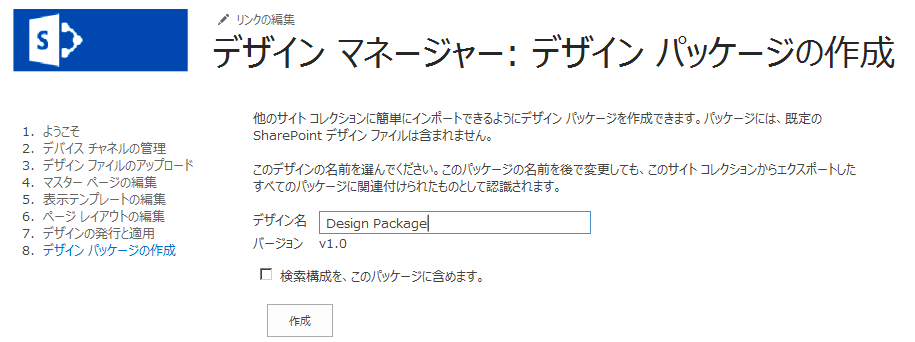
あるいは、ウェルカム ページでデザイン マネージャーを使用するか、[ サイトの設定] で [ デザイン パッケージのインポート] を選択することにより、別の SharePoint サイト コレクションからデザイン パッケージをインポートできます。
注:
デザイン マネージャーと発行プロセスの詳細については、「 SharePoint でのデザイン マネージャーの概要」を参照してください。
デザイン パッケージに検索の構成を含めるためのチェック ボックスがあります。 サイトを設計して条件検索結果を作成する場合、または検索を制御する場合は、このオプションを選択します。 この構成には、クエリ ルール、検索先、結果の型、スキーマおよびランク付けモデルなどのアセットが含まれます。 検索構成のインポートを成功させるには、検索構成の要素名が重複しないようにします。 たとえば、 SampleQueryRule というサイト コレクションにクエリ ルールがあり、既存の SampleQueryRule というルールがある別のサイト コレクションにインポートしようとすると、検索構成のインポートは失敗します。 この失敗を防ぐには、ソースまたはターゲットのクエリ ルールの名前を変更するか、削除します。 また結果のソースとスキーマも一意な名前にする必要があります。 デザイン パッケージに検索構成を含めるには、デザイン パッケージをエクスポートする前に、[ サイト機能の管理] を開き、サイト レベルで次の機能をアクティブにする必要があります。
検索構成データのコンテンツ タイプ
検索構成データのサイト列
検索構成リスト インスタンス機能
検索構成テンプレート機能
デザインをインポート先で発行する場合は、すべてのデザイン アセットを発行するか、エクスポート元でデザイン関連ライブラリのメジャー バージョン管理機能を無効にする必要があります。 デザイン マネージャーは、各アセットの最新バージョンのみをエクスポート元からエクスポートします。 たとえば、エクスポート元でマスター ページのバージョンが 1.1 の場合、インポート先には下書きとしてコピーされます。 ただし、バージョン 1.0 はコピーされません。 また、チェックアウトされているファイルもエクスポートされません。
デザイン パッケージのエクスポートおよびインポート
エンド ツー エンドのパッケージ化ワークフローには複数の方法でアプローチできます。そのアプローチの多くは、目的と使用可能な設計リソースに応じて異なります。 仕入先機関にアウトソーシングするか、社内で業務を行う場合は、社内でリソースを調達することもできます。 表 1 に、設計パッケージの設計、エクスポート、インポートに関するクライアントとベンダー機関間のサンプル ワークフローと交換を示します。 また、設計関連の操作とパッケージ化操作に必要なアクセス許可も提供します。
表 1. デザイン パッケージのワークフローの例
| 手順 | 操作 | 説明 |
|---|---|---|
| 1 |
顧客がベンダー エージェンシーと視覚デザインを作成する契約を結びます。 |
ベンダー デザイナーが企業の要件に基づいてサイトを作成します。 注: ベンダー デザイナーには、デザイン マネージャーを使用してパッケージを作成およびエクスポートするための デザイナー アクセス許可レベルが必要です。 具体的には、表示、追加、更新、削除、承認、視覚デザインのカスタマイズが可能なデザイン アクセス許可です。 |
| 2 |
ベンダー デザイナーが視覚デザインをデザイン パッケージにエクスポートします。 |
ベンダー デザイナーは、必要なその他のブランド設定および発行手順を完了してから、SharePoint ソリューション パッケージ (.wsp ファイル) をエクスポートします。 デザイン パッケージは、セキュリティで保護されたチャネルを経由して顧客に配信されます。 |
| 3 |
顧客が指定した SharePoint サイト コレクションに視覚デザインをインポートします。 |
顧客は、セキュリティで保護されたチャネルを経由してデザイン パッケージを受け取ります。 デザイン マネージャーのウェルカム ページから、または [ サイトの設定] で [ デザイン パッケージのインポート] を選択することにより、顧客は .wsp ファイルをインポートして、指定したサイト コレクションにデザイン パッケージを適用します。 注: デザイン マネージャーを使用してデザイン パッケージをインポートするには、お客様に デザイナー のアクセス許可レベルが必要です。 |
デザイン パッケージのコンテンツについて
デザイン マネージャーを使用してデザイン パッケージの .wsp ファイルを作成すると、複数のファイルがデザイン パッケージに含まれます。 このプロセスで、複数のリストおよびライブラリからファイルがエクスポートされ、パッケージ全体が形成されます。 これらのファイルをサイト コレクションにインポートすると、ファイルの種類に基づいてさまざまな場所に配布されます。 表 2 に、アセンブリ プロセスでエクスポートされるファイルの場所と種類を詳しく示します。
表 2. デザイン パッケージのコンテンツとファイルのエクスポート場所の概要
| エクスポート場所 | エクスポートされるアセット |
|---|---|
| ドキュメント ライブラリ |
マスター ページ ギャラリー テーマ ギャラリー スタイル ライブラリ サイト アセット ライブラリ |
| コンテンツ タイプ、フィールド |
ページ コンテンツ タイプから継承されるコンテンツ タイプ |
| リスト |
デザイン ギャラリー 構成された外観 デバイス チャネル |
注:
SharePoint では、カスタマイズされたファイルのみがデザイン パッケージに含まれています。 パッケージ化プロセスは、既定のカスタマイズされていないシステム ファイルのほとんどをエクスポートしません。
SharePoint では、インポートされたデザイン パッケージをアンインストールすることはできません。また、ソリューション ギャラリーを使用してデザイン パッケージを非アクティブ化しようとしないでください。 その場合、ページ レイアウト コンテンツ タイプは削除され、ユーザーはサブサイトを作成できない可能性があります。 この状態から回復するには、次の手順を実行する必要があります。サイト A= 元のサイト コレクション、サイト B = 非アクティブ化されたデザイン パッケージ (無効な状態) を持つサイト コレクション、サイト C = 作成した新しい空白のサイト コレクション。
サイト A からデザイン パッケージをエクスポートします
サイト C にデザイン パッケージをインポートします
サイト B からデザイン パッケージをエクスポートします
サイト C にデザイン パッケージをインポートします
サイト C からデザイン パッケージをエクスポートします
サイト B にデザイン パッケージをインポートします
デザイン パッケージをアンロードすると、作成されたデバイス チャネルとその設定もインポートされます。 ただし、マスター ページとデバイス チャネルのマッピングは設定されないので、指定したデバイス チャネルにマスター ページを再度関連付ける必要があります。
デザイン パッケージをインポートする際は、エクスポート元で CSS の URL が設定されていた場合でも、代替 CSS の URL は設定されません。 CSS クラスは、マスター ページ ファイル自体ではなく、マスター ページ ギャラリー内の外部ファイルに保存する必要があります。